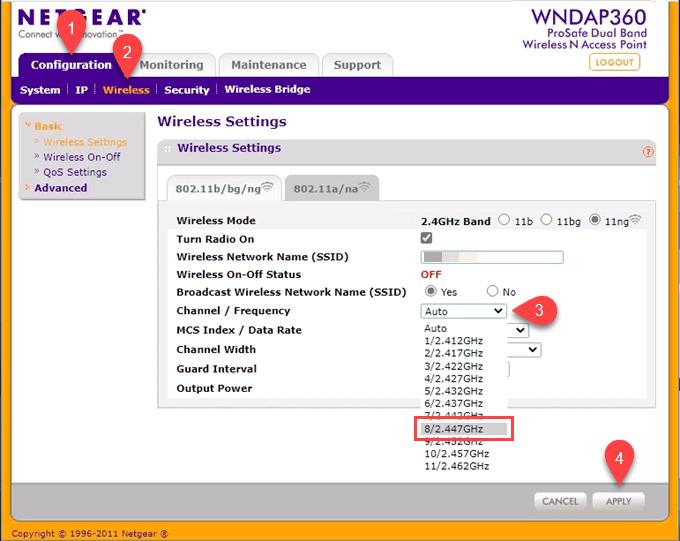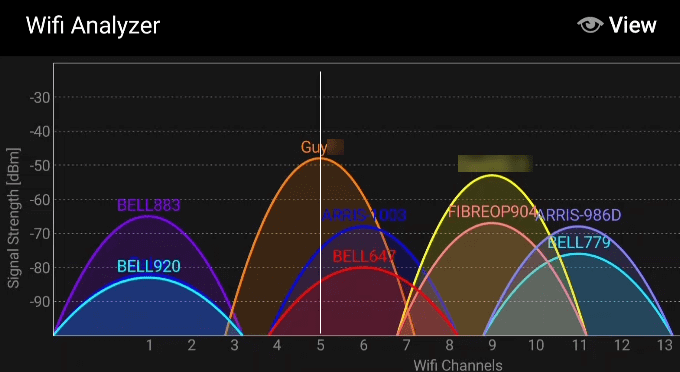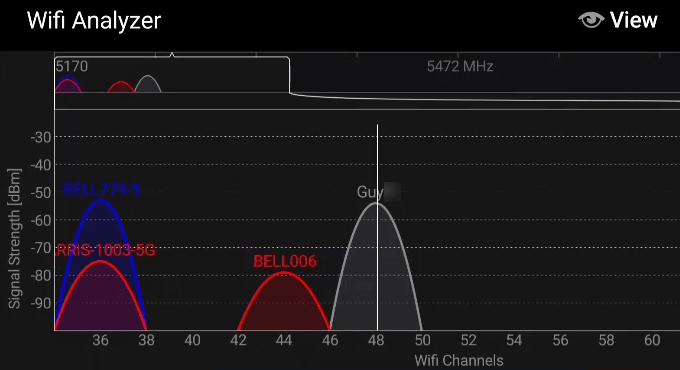क्या आप अपने वाई-फाई को धीमा कर रहे हैं और हाल ही में? संभावना है कि आपका वाई-फाई राउटर उसी चैनल पर प्रसारित हो रहा है जैसे कोई और, या शायद कई लोग
रेडियो की तरह, वाई-फाई प्रसारण चैनलों का उपयोग करते हैं। एक ही चैनल पर होने के कारण दो स्थानीय रेडियो स्टेशनों की कल्पना करें। वह काम कैसे करेगा? ऐसा नहीं है और यह आपके वाई-फाई चैनल को बदलने और संभवतः बदलने का एक अच्छा कारण है।
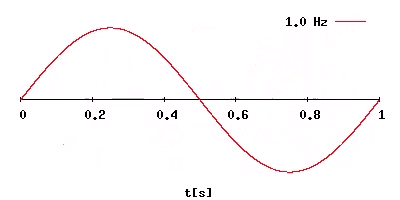
क्यों, हालांकि? कम आवृत्ति का अर्थ है कि सिग्नल बहुत आगे तक जाता है, लेकिन गुणवत्ता अच्छी नहीं है। एक उच्च आवृत्ति का अर्थ है अच्छी गुणवत्ता संकेत, लेकिन उतनी सीमा नहीं। दोनों बैंड होने से, आपके पास वाई-फाई कवरेज और राउटर के करीब बेहतर सिग्नल होगा।
राउटर के करीब होने पर, डिवाइस 5 गीगाहर्ट्ज की आवृत्ति पर कूद जाएगा। जब राउटर से आगे और 5 गीगाहर्ट्ज की आवृत्ति गिरती है, तो डिवाइस 2.4 गीगाहर्ट्ज आवृत्ति पर कूद जाएगा ताकि यह जुड़ा रह सके।
मुझे कैसे पता चलेगा कि मुझे अपना वाई-फाई चैनल बदलना चाहिए? आइए देखें कि क्या आपकी वाई-फाई समस्याएं पहले चैनल से संबंधित हो सकती हैं। ऐसा करने के लिए, आपको एक अच्छा वाई-फाई विश्लेषक ऐप की आवश्यकता होगी। इस लेख के लिए, हम Android पर वाई-फाई विश्लेषक का उपयोग कर रहे हैं।
अगली दो छवियों में, सफेद रेखाएं हमें यह देखने में मदद करती हैं कि किन चैनलों का उपयोग किया जा रहा है। प्रत्येक चाप एक वाईफाई राऊटर का प्रतिनिधित्व करता है। 2.4 GHz ग्राफ में, चैनल 1, 6, 9 और 11 का उपयोग किया जा रहा है। प्रत्येक चैनल का उपयोग कई राउटर द्वारा किया जा रहा है। तो उन चैनलों पर किसी को भी सबसे अच्छा संकेत नहीं मिल रहा है।
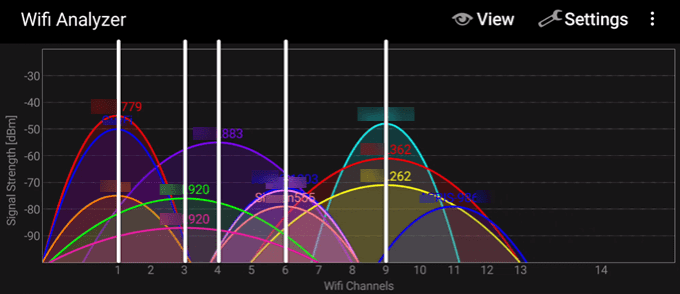
5 गीगाहर्ट्ज ग्राफ में, हैं चैनलों पर कई राउटर 132 और 149। हम जो चाहते हैं वह चैनल 149 में है, 3 अन्य राउटर के साथ साझा करना।
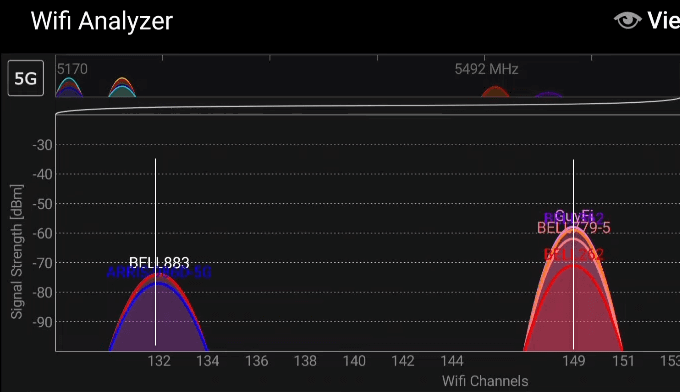
तो, हाँ, वाई-फाई सेवा चैनलों को बदलकर सुधार कर सकती है। आइए ऐसा करते हैं।
राउटर पर वाई-फाई चैनल कैसे बदलें
हम देखेंगे कि यह कैसे करें 9>। पहले आसुस, फिर लिंक्स, फिर डी-लिंक और अंत में एक नेटगियर वाई-फाई राउटर है। यदि आपके पास एक अलग राउटर है, तो वह ठीक है। कदम समान होंगे। यह भी ध्यान रखें कि यदि आपके पास यहां सूचीबद्ध निर्माताओं से एक राउटर है, तो चरण अभी भी अलग हो सकते हैं।
आसुस रूटर्स पर चैनल बदलें
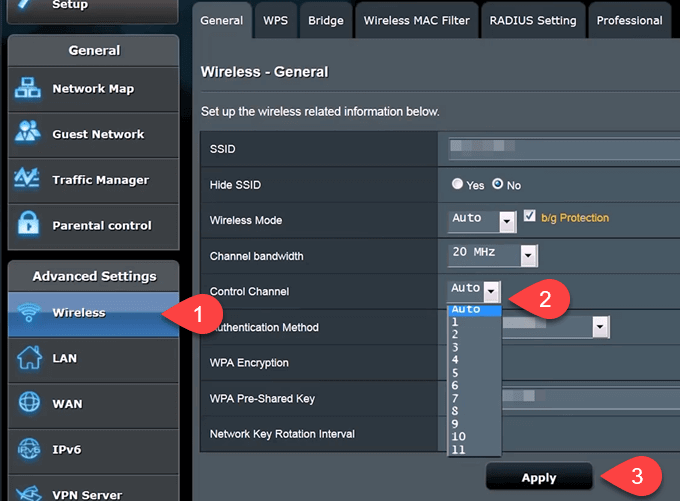
लिंकसीन्स राउटर पर चैनल बदलें
डी-लिंक राउटर पर चैनल बदलें
 आकृति>
आकृति>